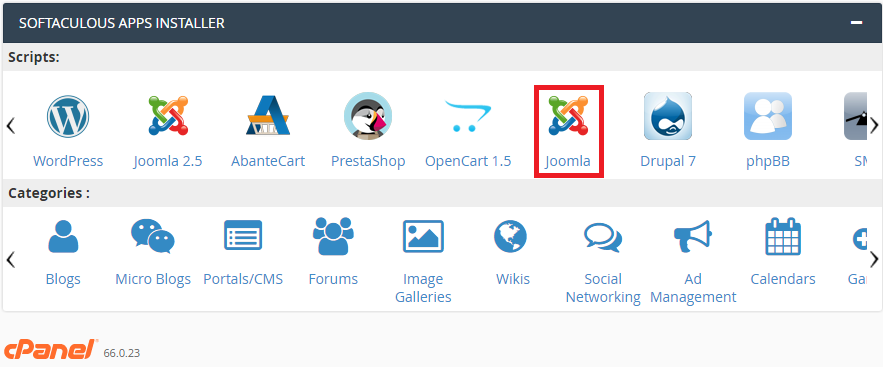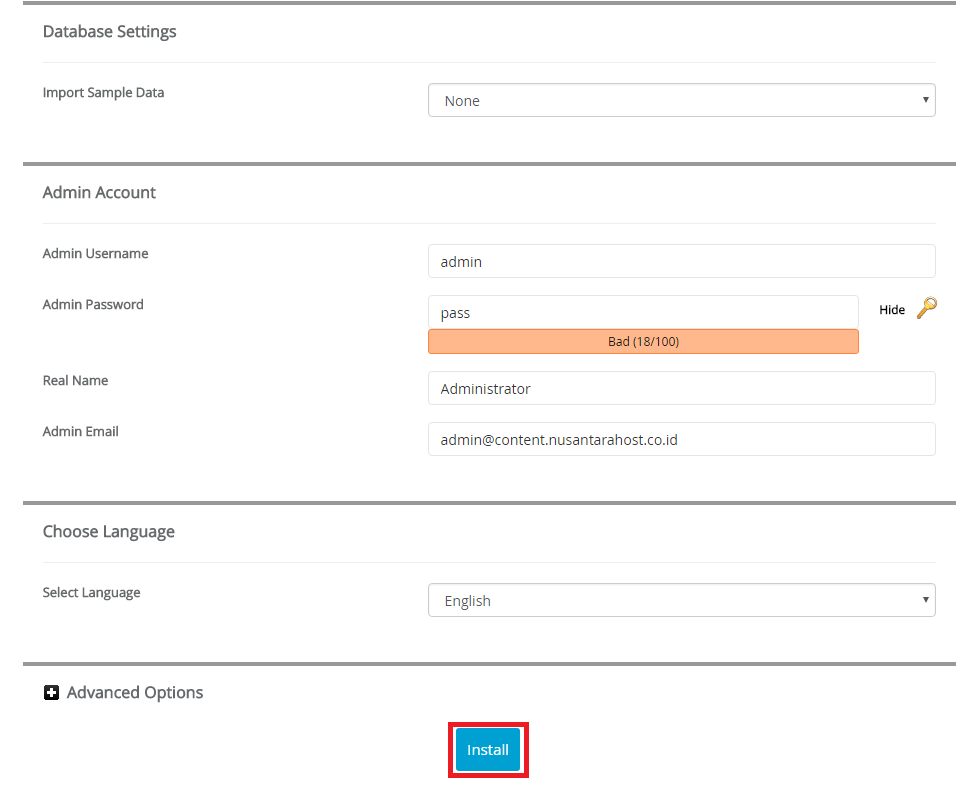Daftar Isi
Pengertian
Joomla adalah sebuah CMS yang sejenis dengan WordPress. Joomla biasa di gunakan untuk membangun sebuah website dinamis dengan berbagai fasilitas lengkap di dalamnya. CMS ini juga termasuk open source yang berarti tak di kenakan biaya sepeserpun untuk mendapatkan semua fasilitas yang ada pada CMS ini.
Joomla terdiri dari 3 elemen dasar, yaitu server web, skrip PHP, dan basisdata MySQL. Server web diasumsikan terhubung dengan Internet/Intranet yang berfungsi sebagai penyedia layanan situs. Skrip PHP terdiri dari kode program dalam bahasa PHP dan basisdata merupakan tempat penyimpanan konten. Joomla menggunakan Apache sebagai server web dan MySQL untuk basisdatanya.
Fungsi
- Joomla menawarkan fasilitas membuat web handal secara gratis.
- Bisa di jadikan web yang handal dan bisa menghasilkan uang dari web joomla yang anda bangun
- Joomla dapat membangun beberapa jenis web di anataranya : personal, toko online, web perusahaan dll.
Instalasi Joomla
Berikut ini adalah cara install Joomla melalui Softaculous.
- Login kehalaman cpanel hosting anda lalu pergi ke menu softaculous
- Klik CMS Joomla seperti pada gambar
- Setalah di halaman joomla klik Install Now.
Konfigurasi Website Joomla
Setelah installasi selesai akan di arahkan ke halaman konfigurasi website joomla dan akan melengkapi beberapa data.
-
Software Setup
- Choose the version you want to install : Pilih versi yang ingin di install.
- Choose Protocol : Jika situs Anda memiliki SSL, maka pilih protokol HTTPS.
- Choose Domain : Pilih domain yang akan di gunakan.
- In Directory : apabila anda menginginkan website anda cukup diakses menggunakan nama domain/subdomain, maka kosongkan saja kolom ini.
-
Site Settings
- Site Name : Kolom untuk melampirkan nama situs website yang akan di buat.
- Site Description : Kolom untuk mendiskripsikan situs website yang akan di buat, Deskripsi ini juga akan ditampilkan pada mesin pencari google.
-
Database Settings
- Import Sample Data : Untuk menambahkan contoh data saat pertama kali di Install.
-
Admin Account
- Admin Username : Nama pengguna yang akan di gunakan untuk login ke dalam dashboard admin.
- Admin Password : Password yang akan di gunakan untuk login ke dalam dashboard admin (di sarankan saat pembuatan password usahakan hingga password generator menunjukan keterangan very strong).
- Real Name : Nama pengguna atau pengurus website.
- Admin Email : Apabila anda kehilangan atau lupa username/password, maka email ini akan sangat penting untuk pemulihan akun/reset password.
-
Choose Language
- Select Language : Pilih bahasa yang akan di gunakan dalam website.
- Setelah semua terisi klik Install.
Maka dengan dengan demikian selesailah proses penginstallan Joomla. Demikianlah cara install Joomla melalui Softaculous. Semoga bermanfaat dan selamat mencoba.
#RAS